Побудова відрізків в kompas 3d
Продовжуємо створювати відрізки в програмі Компас 3D.
Будуємо перпендикулярний відрізок до прямолінійного об'єкту.
Прийшла пора побудувати відрізок, який буде перпендикулярний для прямолінійного об'єкта. Необхідно викликати відповідний інструмент, зробити це можна через контрольну панель. Відкрийте Геометрія-Перпендикулярний відрізок, або використовуйте основне меню, слідуючи за наступними пунктами Інструменти-Геометрія-Відрізки-Перпендикулярний відрізок.
Використовуючи курсор, необхідно вказати прямолінійний об'єкт, який стане основним. Якщо у вас він ще не створений, то слід створити, використовуючи стандартні інструменти. Решта просто, вибравши об'єкт, клацніть правою кнопкою миші на те місце, де перпендикуляр візьме початок і де закінчиться. Також, координати можна вписати в спеціальних полях, знизу екрану.
Коли ви знаєте довжину відрізка, можна вписати це число, наприклад, 25 мм, в нижнє поле. Це дозволить заощадити час, на підгонку довжини за допомогою миші на аркуші.
Задавши всі налаштування для перпендикуляра, можна натиснути Перервати команду. Все, перпендикулярний відрізок до прямолінійного об'єкту побудований.
Там, де необхідно побудувати кілька відрізків, до різних об'єктів, використовуйте кнопку Вказати заново і повторюйте вищеописані стандартні процедури, для побудови перпендикуляра до прямолінійного об'єкту.
При необхідності можна змінити тип побудованої лінії, для цього відкрийте пункт Стиль.
Цей урок закінчений, тепер ви зможете швидко і найбільш зручним чином створювати перпендикулярні відрізки до прямолінійним об'єктам.
Створюємо відрізки в програмі Компас 3D.
Додаємо дотичні відрізки на лист.
Програма Компас дозволяє додавати дотичні відрізки трьома різними способами:
- Дотичний відрізок йде з заданої зовнішньої точки;
- Дотичний відрізок проходить через точку на кривій лінії;
- Дотичний відрізок проходить через дві криві лінії.
В уроці, ми зупинимося на кожному способі створення дотичних, бо вони не однакові.
Перший спосіб дозволить нанести дотичний відрізок, що йде з потрібної нам точки. Щоб викликати його необхідно в компактній панелі викликати Інструменти-Геометрія-Відрізки-Дотичний відрізок через зовнішню точку.

Зазначимо основну криву лінію, до якої будемо будувати дотичний відрізок, для цього необхідно просто клацнути на ній мишею. Вибравши криву, необхідно вказати початкову точку для дотичній лінії, звідки вона буде виходити. Програма сама побудує декілька фантомів, вам необхідно вибрати лише відповідний, а потім натиснути Створити об'єкт.
Після цього, можна створити таку дотичну з іншого фантома, або натиснути Перервати команду або ESC, щоб завершити роботу з дотичними лініями.
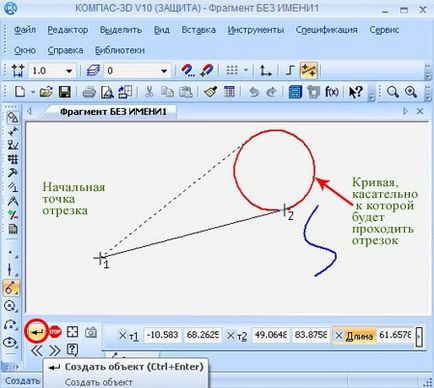
Зазвичай точка дотику, є кінчений точкою для дотичній прямій лінії. Однак, іноді необхідно такі лінії продовжувати. Це можна зробити, редагуючи довжину і координати точок, використовуючи панель знизу екрану.
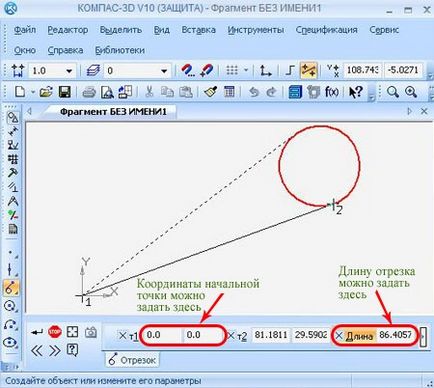
Коли дотична точка є що належить до цільового об'єкту, то можна використовувати кнопку Дотичний відрізок через точку кривої. Її можна викликати через компактне меню або за допомогою пунктів основного Інструменти-Геометрія-Відрізки-Дотичний відрізок через точку кривої.
Давайте побудуємо відрізок, який пройде крізь точку А. на обраної кривої. Вам необхідно вибрати саму криву, до якої будуємо дотичний відрізок і точку, зіткнення.

Можна використовувати різні настройки позиціонування. Відкрити меню прив'язок можна натиснувши на кнопку з магнітом, під назвою Установка глобальних прив'язок. Тепер просто вибирайте потрібні вам прив'язки.
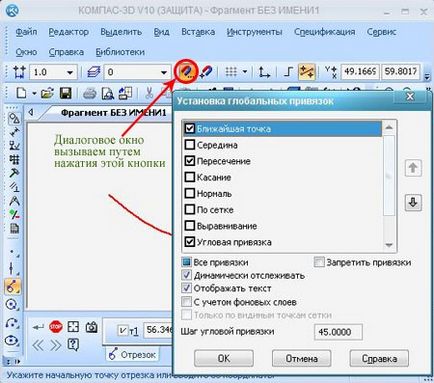
Для побудови відрізка, потрібна кінцева точка, вкажіть її, а потім схвалите фантом. При необхідності, позиціонувати відрізок на аркуші можна за допомогою координат знизу екрану. Також, можна змінити стиль лінії, в меню стилів. Завжди можна побудувати відрізок, який буде проходити по дотичній відразу до двох кривих або інших об'єктів.
Виберіть на компактній панелі кнопку Відрізок дотичний до двох кривих, або використовуйте виклик через основне меню, по шляху Інструменти-Геометрія-Відрізки-Відрізок дотичний до двох кривих.
Залишилося вибрати наші криві або інші об'єкти на аркуші, просто клацнувши по ним мишею. Після цього програма сама побудує фантоми, як можливі відрізки, що задовольняють налаштованим параметрами. Виберіть той відрізок, який підходить вам і натисніть Створити об'єкт.
При необхідності створити інший відрізок, до інших кривим або замінивши лише один з об'єктів, натисніть на кнопку Вказати заново, після чого повторіть всі процедури з виділенням об'єктів і зазначенням налаштувань для відрізка. Ось і все, ви вже знаєте як будувати дотичні відрізки різних типів.
КОМПАС - продукт української компанії «АСКОН». Це система автоматизованого проектування з можливістю оформлення документації відповідно до стандартів серії ЕСКД.
Дана САПР поставляється в декількох варіантах: Компас-3D, Компас-ГРАФІК, Компас-СПДС, Компас-3D LT і Компас-3D Home. які призначені для тривимірного проектування і / або плоского креслення.
Компас-3D LT і Компас-3D Home призначені для некомерційного використання.
КОМПАС-ГРАФІК використовується в якості інтегрованого в КОМПАС-3D модуля з ескізами і кресленнями або ж як окремий продукт, повністю вирішує завдання 2-мірного проектування і випуску необхідної документації.
ГРАФІК здатний автоматично генерувати асоціативні види 3-мірних моделей (перетину, розрізи, місцеві перетину і види, види з розривом і по стрілці). Всі вони асоціюються з моделлю: зміна моделі призводить до трансформації зображення на кресленні.
За допомогою системи КОМПАС можна створювати 3-мірні асоціативні моделі деталей і окремих одиниць, які містять оригінальні або стандартизовані конструктивні елементи.